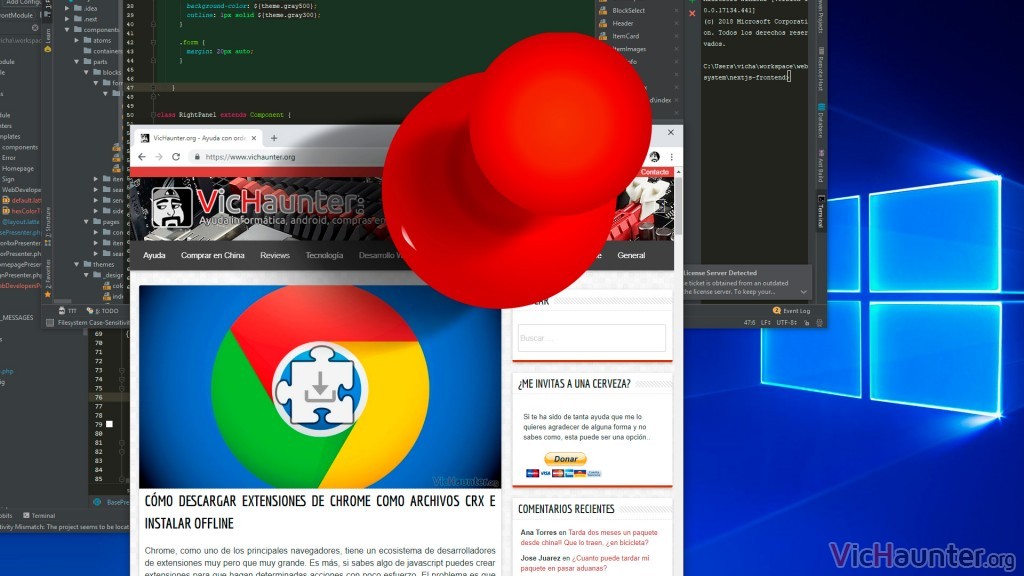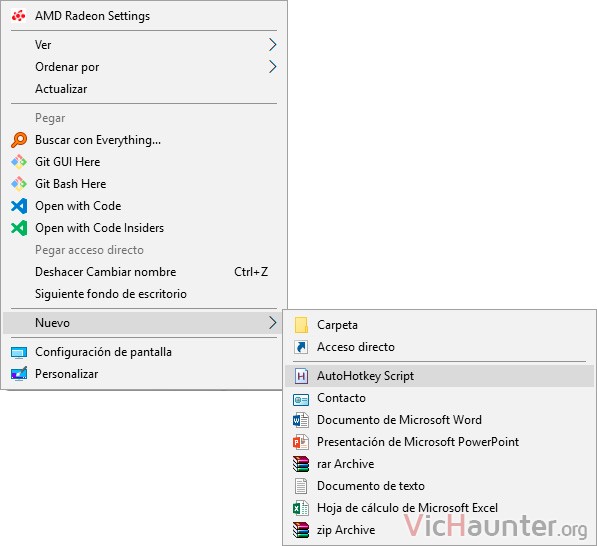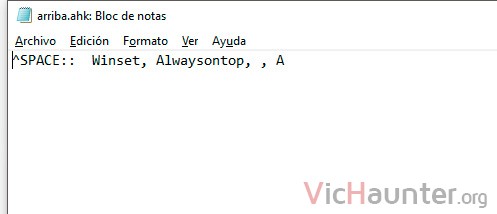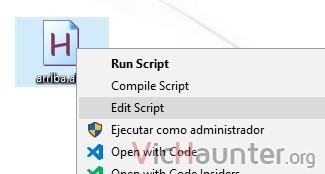Que la última versión del sistema de Microsoft tiene un montón de opciones y funciones interesantes es verdad. Que podría tener más como poder fijar ventanas al frente para cualquier aplicación, también es verdad, y es algo que a veces es muy útil.
Desde luego, si estás acostumbrado a trabajar con un montón de pestañas, ventanas y programas a la vez, a veces se hace casi imposible mantener lo más importante a vista. Incluso teniendo 3 monitores, o resoluciones brutales se llega a echar de menos en algunos casos.
Cómo fijar ventanas “Siempre encima” usando un atajo de teclado en Windows 10
Lo mejor de esto, es que en cualquier momento puedes fijar o devolver a su estado normal cualquier ventana del programa que sea. Especialmente útil si ves vídeos o juegas a la vez que estás al tanto de estadísticas, documentos, o colaboraciones.
Por supuesto, aunque sea gratis te va a tocar echar mano de una aplicación de terceros, ya que el equipo de desarrollo de Windows 10 aún no se ha planteado implementar esta funcionalidad (aunque es tan útil y sencilla que bien podrían).
Se trata de autohotkey, una pequeña aplicación que se queda cargada en memoria, que casi no ocupa nada, y que la puedes bajar aquí de su página oficial. No lleva virus ni ninguna cosa rara así que es segura de usar.
Una vez descargado e instalado, lo único que tiene el programa es un menú de ayuda, así que no te molestes en buscar el pane. Básicamente funciona ejecutando scripts.ahk, que son interpretados por el proceso en memoria, y que hacen lo que tú les configures para hacer.
La forma fácil, es hacer click derecho en el escritorio nuevo > script de autohotkey. Este menú sale después de haberlo instalado, si tarda un poco dale al menos un par de minutos y saldrá.
Ahora, haz click derecho sobre el archivo que se acaba de crear y que le has dado el nombre que hayas querido, y dale a editar.
Verás que te sale el bloc de notas o el editor de texto que tengas configurado por defecto (también puedes abrir directamente el bloc de notas y luego guardar el archivo con la extensión ahk).
Para fijar ventanas arriba del todo en Windows 10, debes poner esta línea dentro del archivo:
^SPACE:: Winset, Alwaysontop, , A
Dale a guardar en el bloc de notas, y ya estás listo para ponerlo en marcha. Falta que hagas doble click sobre el archivo ahk que acabas de crear, o botón derecho y ejecutar script.
En este caso, se fijan las ventanas con CONTROL+ESPACIO, pero si revisas la documentación del programa puedes configurar cualquier atajo de teclado que quieras para que haga esta función.
Prúebalo, abre un par de ventanas de cualquier aplicación, haz clik en una de ellas, y ahora pulsa ctrl+espacio. Ahora prueba a arrastrar la otra ventana sobre esta, no puedes ¿verdad?
Eso es que ha funcionado. Para desactivarlo basta con volver a darle al atajo cuando tienes la ventana fijada activa.
¿Sueles tener muchas ventanas abiertas? ¿Para qué necesitas una encima del todo? Comenta y comparte.